Vim에서 쉘 스크립트용 사용자 정의 헤더 템플릿을 만드는 방법
이 기사에서는 Vim 편집기에서 새로 생성된 모든 bash 스크립트에 대한 사용자 정의 헤더를 구성하는 간단한 방법을 보여줍니다. 즉, vi/vim 편집기를 사용하여 새 .sh 파일을 열 때마다 사용자 정의 헤더가 자동으로 파일에 추가됩니다.
사용자 정의 Bash 스크립트 헤더 템플릿 파일을 만드는 방법
먼저 사용자 정의 bash 스크립트 헤더가 포함된 sh_header.temp라는 템플릿 파일을 만드는 것부터 시작하세요. 이 파일은 아마도 집 아래 ~/.vim/ 디렉터리에 있습니다.
vi ~/.vim/sh_header.temp
다음으로 다음 줄을 추가하고(템플릿 파일 위치와 사용자 정의 헤더를 자유롭게 설정) 파일을 저장합니다.
#!/bin/bash
###################################################################
#Script Name :
#Description :
#Args :
#Author :Aaron Kili Kisinga
#Email :[email
###################################################################
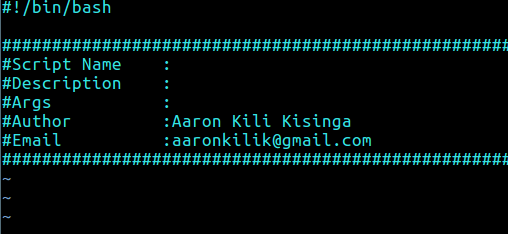
위의 템플릿은 필수 “shebang” 줄(“#!/bin/bash ”)과 기타 사용자 정의 헤더를 자동으로 추가합니다. 이 예에서는 스크립트 콘텐츠를 편집할 때 스크립트 이름, 설명 및 인수를 수동으로 추가합니다.
Vimrc 파일에서 autocmd 구성
이제 편집을 위해 vim 초기화 파일 ~/.vimrc를 열고 다음 줄을 추가하세요.
au bufnewfile *.sh 0r /home/aaronkilik/.vim/sh_header.temp
어디 :
- au – autocmd를 의미합니다.
- bufnewfile – 편집을 위해 존재하지 않는 파일을 여는 이벤트입니다.
- *.sh – .sh 확장자를 가진 모든 파일을 고려합니다.
따라서 위 줄은 vi/vim 편집기에 템플릿 파일(/home/aaronkilik/.vim/sh_header.temp)의 내용을 읽고 이를 모든 새 .sh 에 삽입하도록 지시합니다. 파일을 사용자가 열었습니다.

새 스크립트 파일에서 사용자 정의 Bash 스크립트 헤더 테스트
이제 vi/vim 편집기를 사용하여 새 .sh 파일을 열어 모든 것이 작동하는지 테스트할 수 있으며 여기에 사용자 정의 헤더가 자동으로 추가됩니다.
vi test.sh
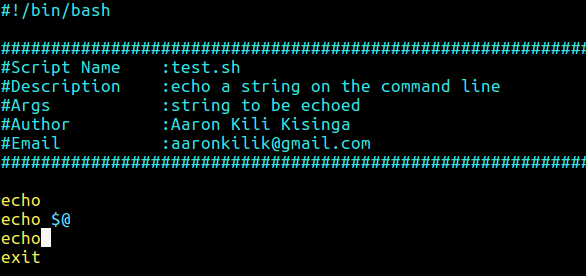
자세한 내용은 Vim autocmd 설명서를 참조하세요.
마지막으로 bash 스크립팅 및 vim 편집기에 관한 몇 가지 유용한 가이드는 다음과 같습니다.
- Linux에서 효과적인 Bash 스크립트를 작성하기 위한 10가지 유용한 팁
- Linux에서 Vi/Vim 텍스트 편집기를 사용해야 하는 10가지 이유
- Linux에서 Vim 파일을 비밀번호로 보호하는 방법
- Vi/Vim 편집기에서 구문 강조를 활성화하는 방법
그게 다야! 질문이 있거나 공유할 유용한 bash 스크립팅 팁 및 요령이 있는 경우 아래 댓글 양식을 사용하세요.